 ViktoriyaFivko / Shutterstock.com
ViktoriyaFivko / Shutterstock.com
¿Sabía que ahora puede rechazar todas las llamadas desconocidas en su iPhone para bloquear el telemarketing y las llamadas telefónicas fraudulentas? Esta es solo una de las nuevas configuraciones útiles que Apple incluyó en la actualización de septiembre de iOS 13 para iPhone y iPad.
Desactivar Agitar para deshacer
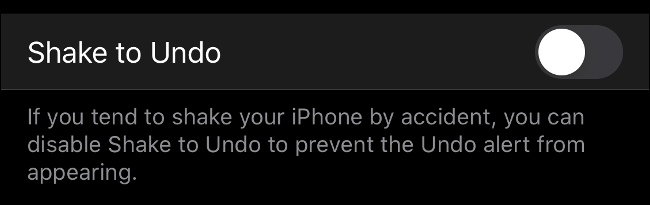
iOS 13 incluye poderosos gestos de edición de texto ocultos. Muchos de estos gestos funcionan en cualquier parte del sistema operativo, no solo al editar texto. Ahora puede deshacer los cambios:
- Desliza tres dedos hacia la izquierda en la pantalla Dónde
- Toca dos veces la pantalla con tres dedos.
Finalmente puedes despedirte del «gesto» menos útil de Apple: agitar para deshacer. Dirígete a Configuración> Accesibilidad> Toca y desactiva ‘Agitar para cancelar’. Esta opción ha existido durante mucho tiempo, pero en iOS 13 Apple finalmente proporcionó gestos alternativos.
También puede rehacer un cambio deslizando tres dedos hacia la derecha en la pantalla. Utilice estos nuevos gestos para deshacer o rehacer cambios, como mover un correo electrónico a la carpeta incorrecta y a aplicaciones de terceros que admitan funciones de deshacer y rehacer.
Activar el modo oscuro (automáticamente)
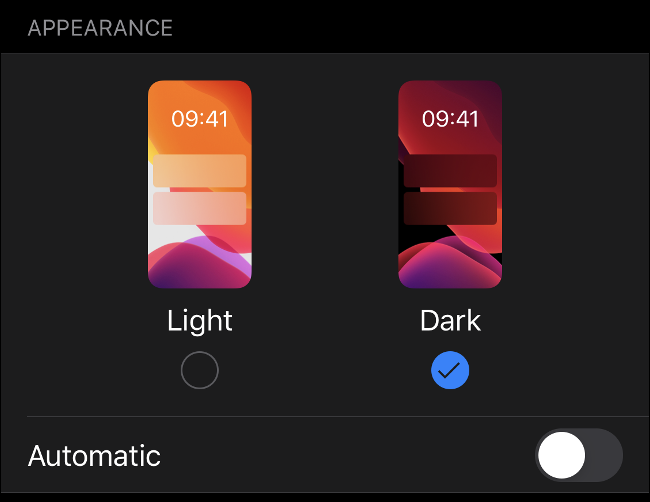
Cuando actualiza, iOS 13 le pregunta si desea habilitar el nuevo modo oscuro. Si se apresuró a realizar el proceso de configuración inicial, es posible que se lo haya perdido o quizás desee intentar cambiar entre los temas claros y oscuros automáticamente.
Dirígete a Configuración> Pantalla y brillo para cambiar al modo oscuro. Active la opción «Automático» para cambiar automáticamente entre Claro y Oscuro al amanecer y al atardecer, del mismo modo que puede activar Night Shift al atardecer y desactivarlo al amanecer. También puede habilitar un horario personalizado aquí si mantiene horarios inusuales y aún desea usar ambos temas.
Las aplicaciones de terceros pueden detectar si el modo oscuro está habilitado o no y mostrar su contenido en consecuencia. Si tiene una pantalla OLED (modelos iPhone X, iPhone XS y iPhone 11 Pro), el modo oscuro puede incluso mejorar la duración de la batería, ya que las pantallas OLED «apagan» los píxeles cuando se muestran en negro. Esta es la razón por la que las pantallas OLED tienen niveles de negro más profundos que sus contrapartes LCD.
Silenciar llamadas de personas desconocidas
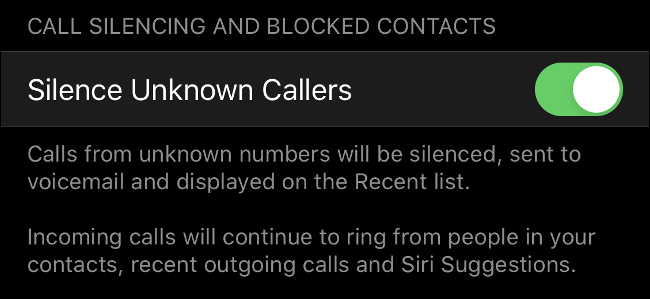
¿Es usted una de esas personas que no responde a las llamadas telefónicas de personas desconocidas? No estás solo. Apple ahora ha agregado una opción en iOS 13 para rechazar automáticamente todas las llamadas de números que no están en su lista de contactos. Puede activar la función en Configuración> Teléfono> Silenciar llamadas desconocidas.
Cuando recibe una llamada de un número desconocido, su iPhone no sonará como lo haría normalmente. El número se guardará en su lista de llamadas recientes en la aplicación Teléfono y se le pedirá a la persona que llama que deje un mensaje. La persona que llama escuchará el número estándar de timbres antes de ser transferido al correo de voz.
Esto no solo afecta a los números no revelados (a menudo etiquetados como «Llamante desconocido»). Se aplica a todos los números que no están en su lista de contactos. Su iPhone siempre pasará números de su lista de contactos, números a los que llamó recientemente y «sugerencias de Siri» según el uso de su teléfono.
Nuevos permisos de datos de ubicación
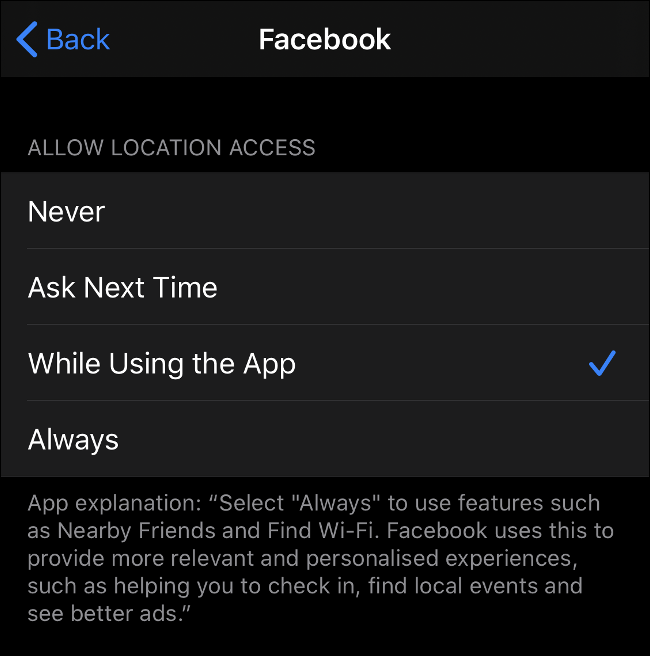
iOS 13 hace que sea más fácil que nunca controlar cómo se comparten sus datos de ubicación. Recibirá recordatorios periódicos de que las aplicaciones están usando sus datos de ubicación en segundo plano y se le preguntará si desea continuar permitiéndoles hacerlo. Las aplicaciones tampoco pueden solicitar acceso permanente a su ubicación la primera vez que las abra.
Puede superar las notificaciones revisando su configuración de privacidad hoy. Dirígete a Configuración> Servicios de ubicación y desplázate hacia abajo para ver una lista de aplicaciones que han solicitado tus datos de ubicación. Toque cada uno y elija entre Nunca, Preguntar la próxima vez, Al usar la aplicación y Siempre.
«Preguntar la próxima vez» es una buena opción para la mayoría de las aplicaciones, ya que le permite seleccionar «Permitir una vez» cuando la aplicación solicita datos de ubicación. El más conservador «Mientras usa la aplicación» es la segunda mejor opción para las aplicaciones que usa con frecuencia, especialmente las aplicaciones de redes sociales como Facebook y Twitter.
Siempre debes pensarlo dos veces antes de otorgar permiso a una aplicación para que «Siempre» use tu permiso. Las aplicaciones con widgets y acompañantes de Apple Watch solo requieren «Mientras se usa la aplicación» para recuperar los datos relevantes. Cada aplicación debe incluir una pequeña descripción debajo de estas opciones para explicar qué funciones requieren acceso a su ubicación en todo momento.
Controlar qué aplicaciones pueden acceder a Bluetooth
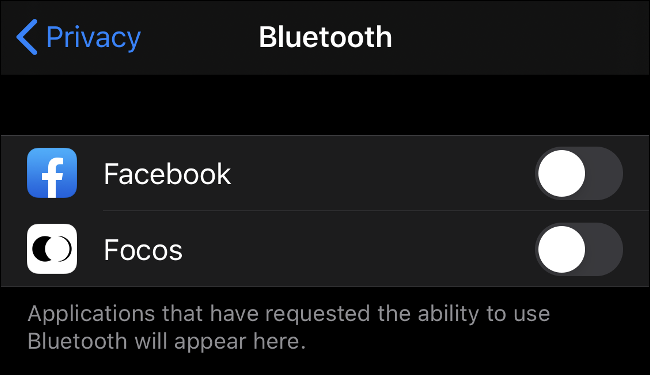
iOS 13 presenta un nuevo control de privacidad que le permite dictar qué aplicaciones tienen acceso a los datos de Bluetooth. Algunas aplicaciones pueden usar datos de Bluetooth para encontrar dispositivos en el entorno y luego usar esa información para publicar anuncios relevantes.
Para suprimir esto, las aplicaciones ahora deben solicitar permiso para usar Bluetooth. Cuando utilice aplicaciones que soliciten acceso a Bluetooth, se le pedirá que otorgue o denegue el permiso. Sea prudente al dar su consentimiento. Si una aplicación tiene poca necesidad de acceso a Bluetooth, rechace esta solicitud.
Puede ver sus privilegios existentes en Configuración> Privacidad> Bluetooth. Si usa Facebook, ya debería haber otorgado o denegado el acceso a Bluetooth, y puede revisar su decisión en Configuración> Privacidad> Bluetooth.
Elimina los datos de ubicación de las imágenes al compartir
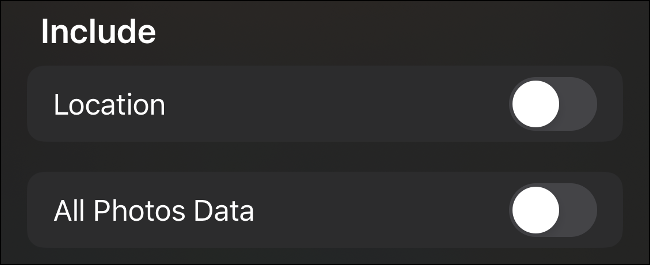
Las fotos son más que archivos de imágenes. También contienen metadatos que incluyen información sobre la foto, incluida la cámara y la lente utilizada, la configuración de la cámara y los datos de ubicación. Si ha permitido que la cámara acceda a sus servicios de ubicación en Configuración> Privacidad> Servicios de ubicación, las coordenadas GPS se capturan en cada foto en la que hace clic.
Para que conste, no estamos sugiriendo que niegue el acceso de la aplicación Cámara a su ubicación. Una de las grandes ventajas de la fotografía móvil es la posibilidad de ver tus imágenes en un mapa o agruparlas por ubicación. Sin embargo, compartir toda esta información adicional con el mundo puede ser un problema.
Afortunadamente, ahora puede eliminar los datos de ubicación de sus fotos cuando las comparte:
- Inicie Fotos y seleccione las imágenes que desea compartir.
- Toque el botón Compartir para ver una lista de destinatarios y acciones.
- En la parte superior de la pantalla, donde dice «1 foto seleccionada», presione Opciones.
- Desmarca «Ubicación» y toca Listo.
Deberá hacer esto cada vez que comparta fotos.
Desactive la carga optimizada de la batería para llegar al 100%
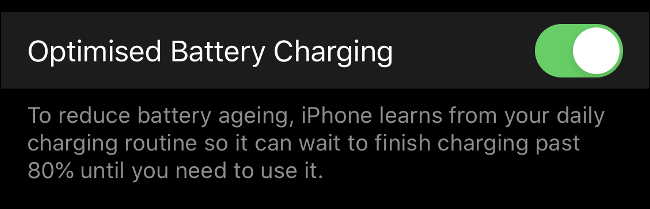
En un esfuerzo por mejorar el rendimiento de la batería a largo plazo, Apple introdujo una nueva configuración en iOS 13 llamada Carga optimizada de la batería. La función, que está activada de forma predeterminada, utiliza el aprendizaje automático para evitar que su dispositivo se cargue más allá del 80% hasta que lo necesite.
Anteriormente, iOS cargaba su dispositivo al 100%, lo dejaba descargar y luego se recargaba al 100%. Con el tiempo, esto conduce a la degradación de la batería, lo que espera retrasar la carga optimizada. Sin embargo, si su horario es un poco irregular o si la batería de su iPhone ya es mala, es posible que desee desactivar la función.
Dirígete a Configuración> Batería> Estado de la batería y desmarca «Carga optimizada de la batería» para desactivar la función. Recomendamos que la mayoría de los usuarios no cambien esta configuración. Si su iPhone se niega a cargar el 100% y causa problemas con su horario, es posible que desee apagarlo.
Toma el control de Safari con el panel de configuración del sitio web
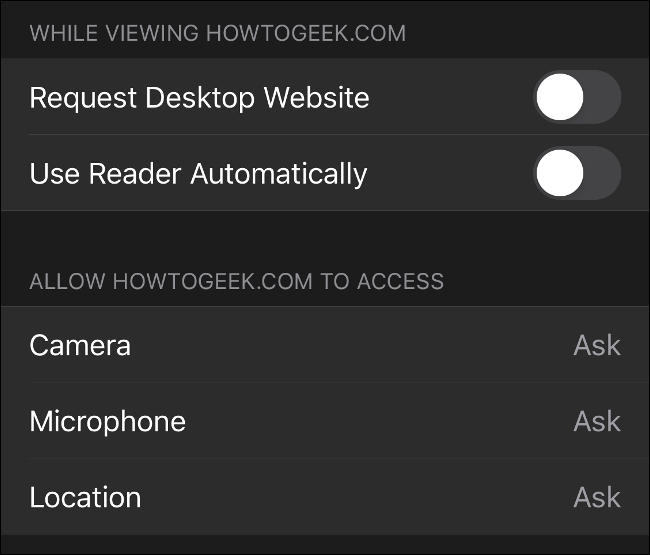
Safari en iOS 13 tiene algunos cambios notables. El botón «AA» en la esquina superior izquierda de la pantalla ya no se usa solo para el modo Lector. Tóquelo y verá la opción de cambiar el tamaño de fuente, mostrar la vista de lector, solicitar una versión de escritorio del sitio web que está navegando y ocultar completamente la barra de herramientas para una experiencia de pantalla completa.
También encontrará una opción llamada Configuración del sitio web. Tóquelo y podrá configurar comportamientos predeterminados para muchos de sus sitios web favoritos. Esto incluye la capacidad de solicitar siempre el sitio web de escritorio, así como utilizar automáticamente la vista Lector cuando sea posible.
Aquí también es donde puede revisar los permisos por sitio web. Puede otorgar o denegar permanentemente el acceso a su cámara, micrófono y ubicación. Este último es especialmente útil si está harto de que Google le pregunte repetidamente su ubicación durante la búsqueda. Deje esta configuración en «Preguntar» para que se le solicite cada vez.
Otros cambios de iOS 13 que debe consultar
Hay muchos cambios a seguir en iOS 13, por lo que debe haberse perdido algo. En la parte superior de la lista se encuentra la nueva opción «Iniciar sesión con Apple», que proporciona un inicio de sesión único que utiliza su ID de Apple sin revelar información personal innecesaria. Es como Iniciar sesión con Facebook o Iniciar sesión con Google, excepto que está más centrado en la privacidad que esos servicios. Por ejemplo, puede optar por compartir una dirección de correo electrónico anónima y desechable con cada servicio al que inicie sesión. Los correos electrónicos enviados a esta dirección se reenviarán a su dirección de correo electrónico principal, pero el servicio no conocerá su dirección de correo electrónico real.
Abra la App Store y verá una nueva pestaña para Apple Arcade. El nuevo servicio de juegos por suscripción cuesta $ 4.99 por mes con una prueba gratuita de un mes y eventualmente brindará acceso a “más de 100” juegos para descargar y disfrutar. El servicio es económico, los juegos son de alta calidad y no se permiten microtransacciones ni ahorros gratuitos.
Hay mucho que amar de iOS 13. Consulte la lista completa de nuevas funciones y cambios en la última actualización de Apple.
